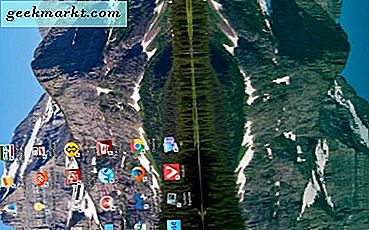Mükemmel bir Android cihazında kazandığınız paraya yatırım yaptıktan sonra, onu kaybetme ya da çalınma hissi oldukça korkunç olmalı. Bugünlerde mobil cihazlarımızda bu kadar çok verinin saklanması, böyle bir durumun çift kayıp gibi olabileceğini; hem cihazı hem de verilerinizi kaybedersiniz.
Android Cihaz Yöneticisi, böyle bir durumda bazı umutlar sunuyor. Bazı ek seçeneklerle birlikte kaybolması durumunda cihazınızı bulmanızı sağlar.
Android Cihaz Yöneticisi Nasıl Kurulur?
Android Cihaz Yöneticisi'ni kullanmadan önce, önce ayarlandığından emin olmanız gerekir. Başlamak için öncelikle cihazınızda Ayarlar uygulamasını açmanız ve ardından Güvenlik uygulamasına geçmeniz gerekir .
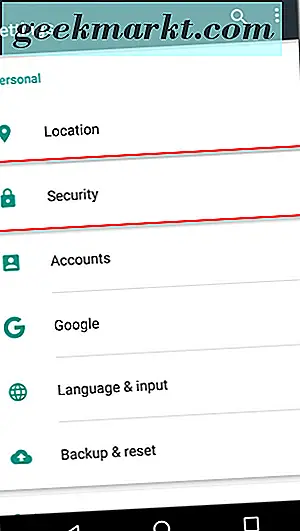
Güvenlik altında, Cihaz yönetimi altında Cihaz yöneticileri'ni seçin.
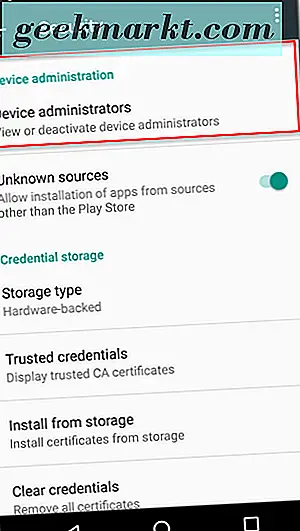
Android Cihaz Yöneticisi'nin kontrol edildiğinden emin olun.
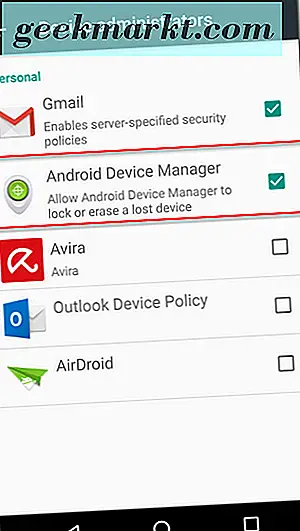
Ardından, ana Ayarlar menüsünden Google'ı seçin.
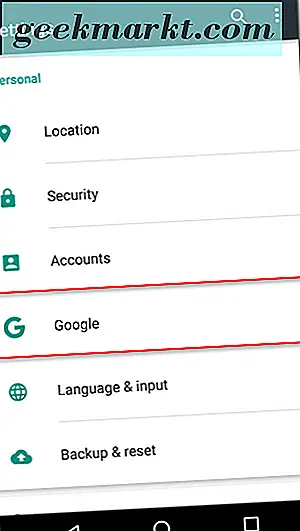
Daha sonra Güvenlik'i seçmeniz gerekir.
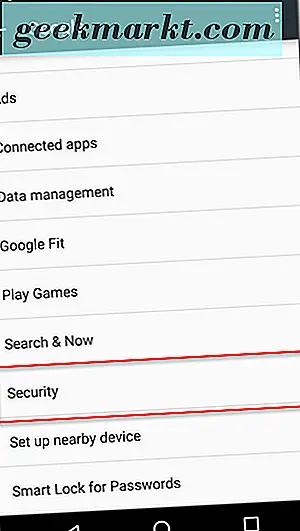
Aşağıdaki geçişlerin açık konumda olduğundan emin olun:
- Bu cihazı uzaktan bulun
- Uzaktan kilitlemeye ve silmeye izin ver
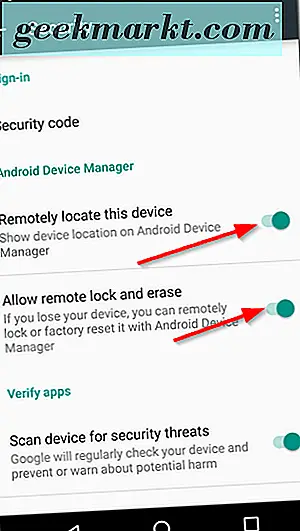
Daha sonra cihazınızı Android Cihaz Yöneticisi arayüzünü kullanarak, Android uygulaması aracılığıyla başka bir android cihazdan veya buradan bir web tarayıcısı aracılığıyla indirebileceğiniz Android uygulaması aracılığıyla izleyebilirsiniz. İşlev, işlevler aynı olduğundan, burada bulunabilen tarayıcı sürümüne odaklanacağız.
Android Cihaz Yöneticisi Nasıl Kullanılır?
Android Cihaz Yöneticisi, daha önce bahsedildiği gibi cihazınızı bulmanızı sağlar. Bunu yapmak için, aşağıdaki ekran görüntüsünde gösterilen konum simgesine basın.
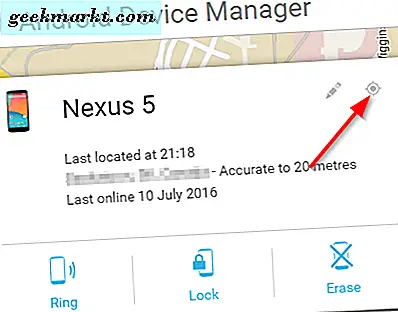
Ayrıca, telefonunuzun çalmasını, cihazınızın elindeyken, cihazınızı kilitlediğinde veya verilerinizi tehlikeye atmadığınızdan emin olmak için silebileceğiniz bir son hendek çabasında birisini uyarmak için de yapabilirsiniz.
Cihazınızı çalacak cihazı ayarladıysanız, 5 dakika boyunca tam ses seviyesinde çalınır ve zil sesini durdurmak için güç düğmesine basılması gerekir.
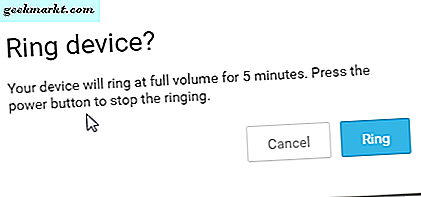
Kilit seçeneğini seçecekseniz, yetkisiz erişimi önlemek için yeni bir kilit ekranı şifresi belirlemeniz istenecektir. Kilit ekranınızda görünebilecek bir kurtarma mesajı ve telefon numarası da belirleyebilirsiniz. Bunu yapmak, cihazınızın kurtarılmasına yardımcı olabilir.
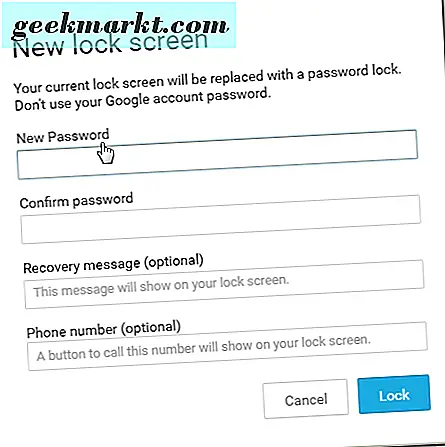
Erase seçeneğini seçecekseniz, cihazınız tamamen silinir. Cihazınızı sildiyseniz, Android Cihaz Yöneticisi'nin artık çalışmayacağını unutmayın. Bu kalıcı bir sıfırlamadır. Bu seçeneği seçerken SD kartınızın içeriği silinemeyebilir. Ayrıca, cihazınız çevrimdışıysa, tekrar çevrimiçi hale gelir dönmez sıfırlama gerçekleştirilir. Bu seçenek kullanıldığında, cihazınızı artık Android Cihaz Yöneticisi ile izleyemeyeceğinizden beri, son belirtilen bir hendek seçeneği.
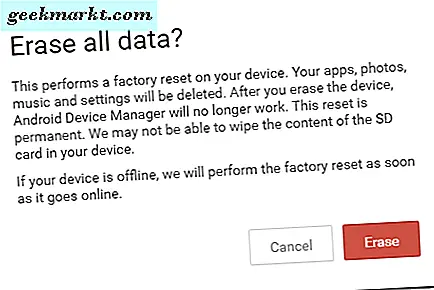
Sonuç
Cihazınız çalınırsa ve hırsız tarafından fabrika ayarlarına sıfırlanırsa, ne yazık ki, Android Cihaz Yöneticisi, Silme seçeneği hakkında konuştuğumda ima ettiği gibi size yardımcı olmayacaktır. Ayrıca, cihazınız çalınmışsa lütfen cihazı kendiniz kurtarmaya çalışmayın. Yasa uygulamasına başvurun ve cihazınızı kurtarmak için onlarla çalışın.
Bu, kurşun geçirmez bir yöntem değildir, ancak cihazınızı potansiyel olarak kurtarmanız için size birçok seçenek sunar.
Okumak için teşekkürler ve herhangi bir sorunuz varsa, lütfen aşağıdaki yorumlarda bırakın.